Diritti utente ICM Internet Script Editor
Sommario
Introduzione
In questo documento viene descritto come definire i diritti utente quando si modificano gli script ICM (Intelligent Contact Management) con Internet Script Editor in un ambiente ICM.
Prerequisiti
Requisiti
I lettori di questo documento dovrebbero conoscere:
-
Cisco ICM
Componenti usati
Le informazioni fornite in questo documento si basano su:
-
Cisco ICM versione 5.0 e successive
Le informazioni discusse in questo documento fanno riferimento a dispositivi usati in uno specifico ambiente di emulazione. Su tutti i dispositivi menzionati nel documento la configurazione è stata ripristinata ai valori predefiniti. Se la rete è operativa, valutare attentamente eventuali conseguenze derivanti dall'uso dei comandi.
Convenzioni
Fare riferimento a Cisco Technical Tips Conventions per ulteriori informazioni sulle convenzioni dei documenti.
Premesse
Internet Script Editor utilizza un controllo funzione per limitare gli utenti, o le classi di utenti, da alcune o tutte le funzionalità software di ICM Script Editor o Internet Script Editor. Ad esempio, un amministratore del software ICM può impedire a determinati utenti di eseguire tipi specifici di modifiche agli script.
L'amministratore di sistema può utilizzare questi metodi per limitare l'accesso alle funzioni di modifica di Internet Script Editor:
-
Opzioni di modifica
-
Controllo nodo script
L'amministratore può inoltre utilizzare una combinazione di entrambe le opzioni di controllo delle feature. Questo documento è centrato sul controllo nodo script.
Assegna diritti utente
Completare le procedure ordinate seguenti per assegnare i diritti utente a Internet Script Editor:
Aggiungi utente/i
Completare la procedura seguente per aggiungere gli utenti a cui assegnare il gruppo di funzionalità:
-
Selezionare Start > Programmi > ICM Admin Workstation > Configuration Manager per avviare Configuration Manager.
Verrà visualizzata la finestra di dialogo Gestione configurazione.
-
Selezionare Strumenti > Elenca strumenti > Elenco utenti.
-
Fare clic su Add (Aggiungi) nella sezione User (Utente) a sinistra per aggiungere un nuovo utente.
Viene visualizzata la finestra di dialogo Attributi (vedere la Figura 1).
-
Digitare le informazioni appropriate nei campi Nome dominio, Nome utente, Password e Conferma password.
Figura 1 - Aggiunta di un utente a Internet Script Editor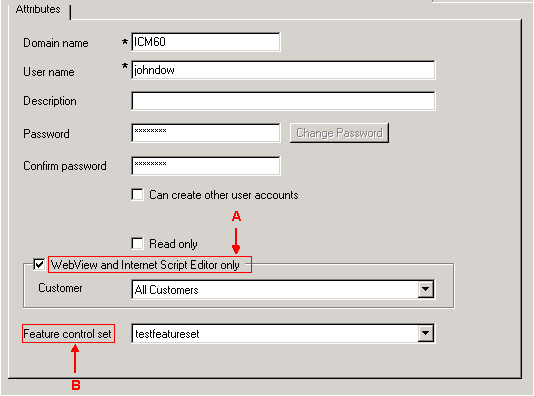
-
Selezionare la casella di controllo Solo WebView e Internet Script Editor (vedere la freccia A nella Figura 1).
-
Digitare una descrizione nel campo Descrizione (facoltativo).
-
Fare clic sul pulsante Salva della finestra Elenco utenti.
Creazione di un insieme di controlli di feature
L'amministratore di sistema può utilizzare Gestione configurazione ICM nel database di distribuzione ICM per creare un set di controllo delle funzionalità. Per creare un insieme di controlli di feature, attenersi alla procedura descritta di seguito.
-
Selezionare Start > Programmi > ICM Admin Workstation > Configuration Manager per avviare Configuration Manager.
Verrà visualizzata la finestra di dialogo Gestione configurazione.
-
Selezionare Strumenti > Elenca strumenti > Elenco insiemi di controllo feature.
-
Fare clic su Add (Aggiungi) nella sezione Feature Control Set (Insieme di controlli feature) a sinistra.
-
Fare clic sulla scheda Attributi.
-
Digitare il nome del gruppo di controlli funzionalità nel campo Nome della scheda Attributo (vedere la Figura 2).
Il nome viene visualizzato nell'area Insieme di controlli funzionalità (a sinistra) quando si fa clic sulla scheda Attributi.
Figura 2 - Elenco dei gruppi di controllo delle feature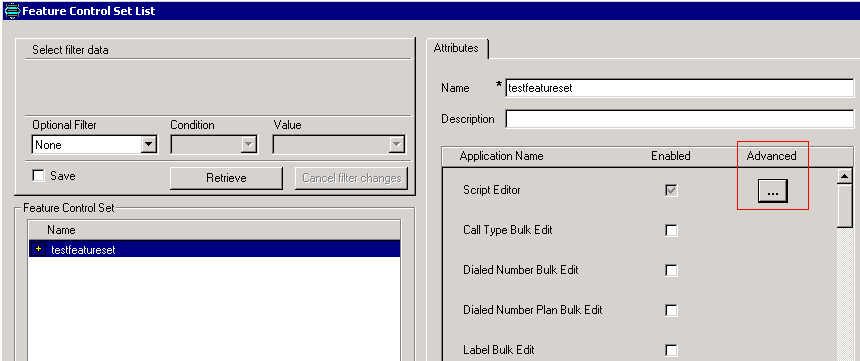
-
Digitare una descrizione nel campo Descrizione della scheda Attributo (facoltativo).
-
Fare clic sul pulsante ... nella colonna Advanced (vedere la Figura 2).
Viene visualizzata la finestra Controllo funzione di Script Editor:
Figura 3 - Controllo delle funzionalità dell'editor di script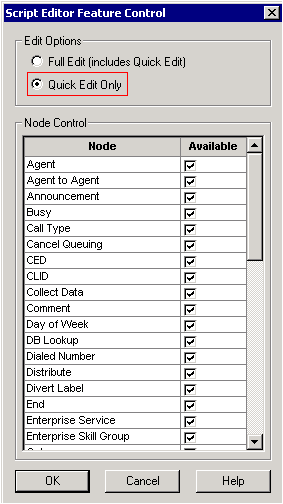
-
Fare clic sul pulsante di opzione Modifica rapida solo.
-
Fare clic su OK.
-
Fare clic sul pulsante Salva della finestra Elenco insiemi di controlli funzionalità.
Assegna attributo Solo WebView e Internet Script Editor
Assegnare un utente con l'attributo solo WebView e Internet Script Editor a un set di controlli funzionalità
-
Selezionare Start > Programmi > ICM Admin Workstation > Configuration Manager per avviare Configuration Manager.
Verrà visualizzata la finestra di dialogo Gestione configurazione.
-
Selezionare Strumenti > Elenca strumenti > Elenco utenti.
-
Selezionare l'utente a cui assegnare l'insieme di controlli funzionalità.
-
Utilizzare la casella di riepilogo a discesa Set di controlli delle funzionalità nella scheda Attributo (vedere la freccia B nella Figura 1) per selezionare il set di funzionalità per l'utente selezionato al punto 3.
-
Fare clic su Save (Salva).
Errore di Internet Script Editor durante il salvataggio degli script [FLT0445044]
Quando si prova a connettersi ad ISE, è possibile accedere, aprire e visualizzare gli script e impostare la modalità di modifica per lo script; tuttavia, quando si tenta di salvare lo script, viene visualizzato il messaggio di errore <script name> was not save successfully Unexpected communications loss.
Soluzione
Ciò può verificarsi se IPS sul firewall interrompe la connessione a causa delle dimensioni della richiesta HTTP. Per risolvere il problema, impostare il firewall in modo che non elimini la richiesta http.
Informazioni correlate
Cronologia delle revisioni
| Revisione | Data di pubblicazione | Commenti |
|---|---|---|
1.0 |
22-Feb-2005 |
Versione iniziale |
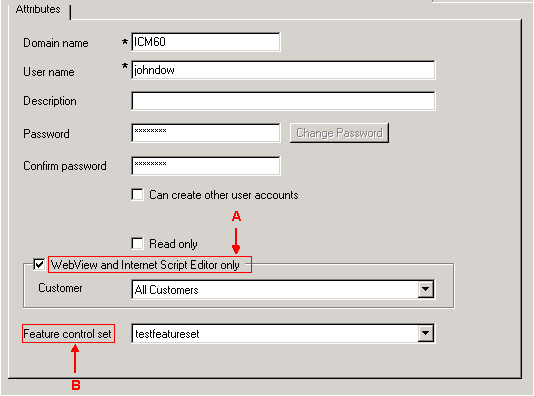
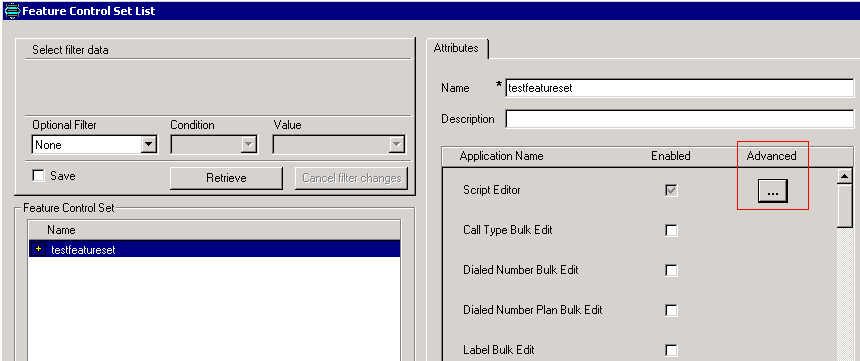
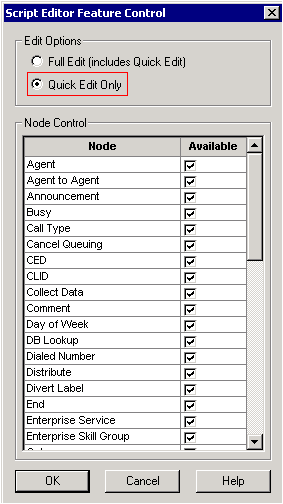
 Feedback
Feedback